对于pdf文件,大家都知道非常难以修改,平常我们在电脑上打开pdf文件都是依靠一些PDF阅读器,但是,这些阅读器并没有修改pdf文件的功能,那么,pdf格式的文件怎么修改呢?针对大家的疑问,这里小编为大家带来一款功能强大的pdf编辑器——捷速PDF编辑器,大家随小编一起来看看吧!
首先,我们需要在电脑中下载安装捷速PDF编辑器,网络上有很多下载资源,大家可以进行下载,大家也可以进入捷速PDF编辑器官网进行下载。
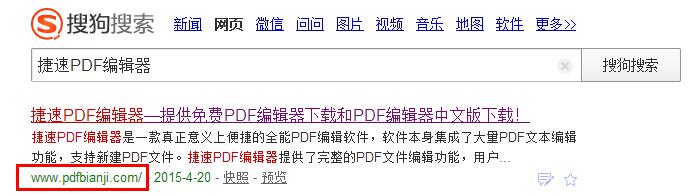
第二步,打开安装好的捷速PDF编辑器,点击“文件”——“打开”,在打开的窗口中找到要修改的pdf文件,然后点击“打开”按钮将其添加到软件中。
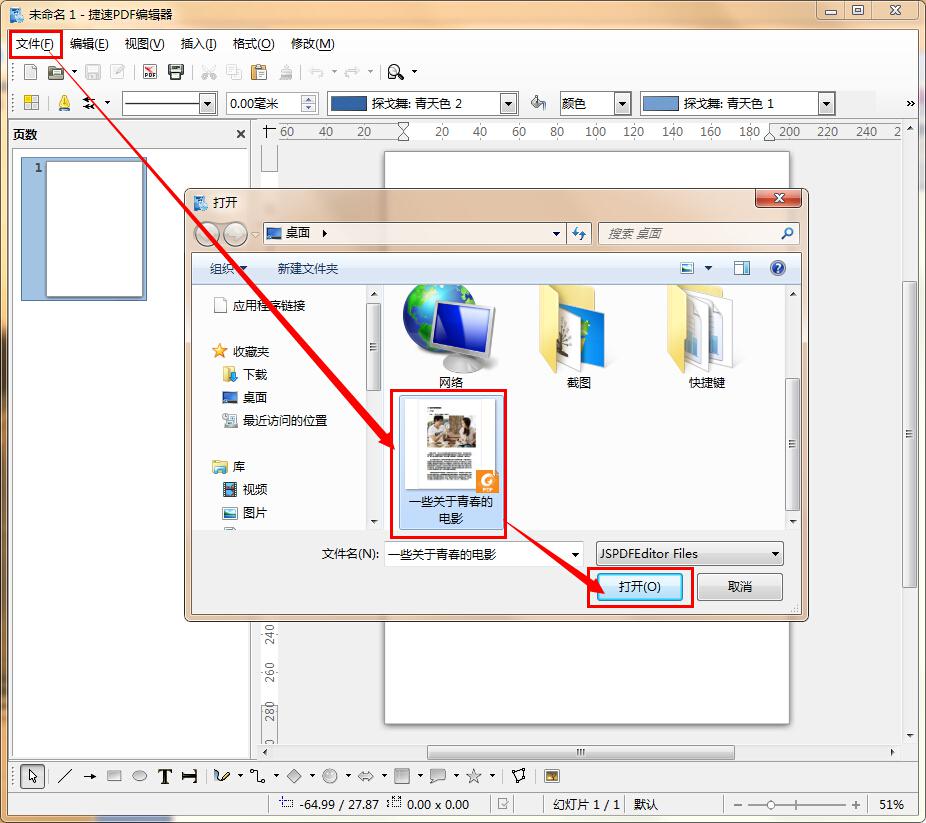
第三步,pdf文件添加完成后,大家可以看到软件中显示出pdf文件的具体内容,而软件左侧排列了pdf文件的每一个页面,大家可以任选一个页面,在该页面中选中修改的区域,此时会出现一个虚线框,然后我们就可以直接编辑该对象的内容了。
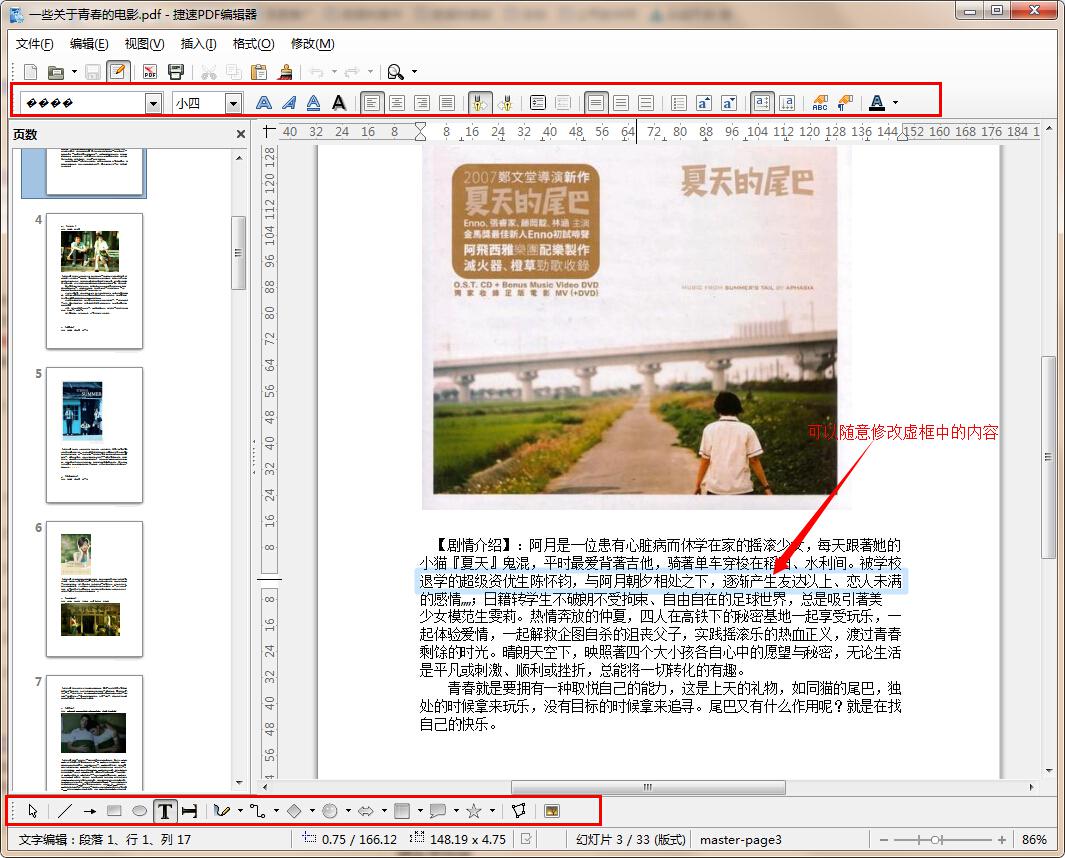
第四步,捷速PDF编辑器可以选择、插入、修改、删除、旋转、复制、粘贴文字、图像和图形,插入、导入、导出、删除页面,还可以对版面进行编辑,具体的功能需要用户在使用的过程中自行发掘。这里我们以删除为例,来看看具体的效果。
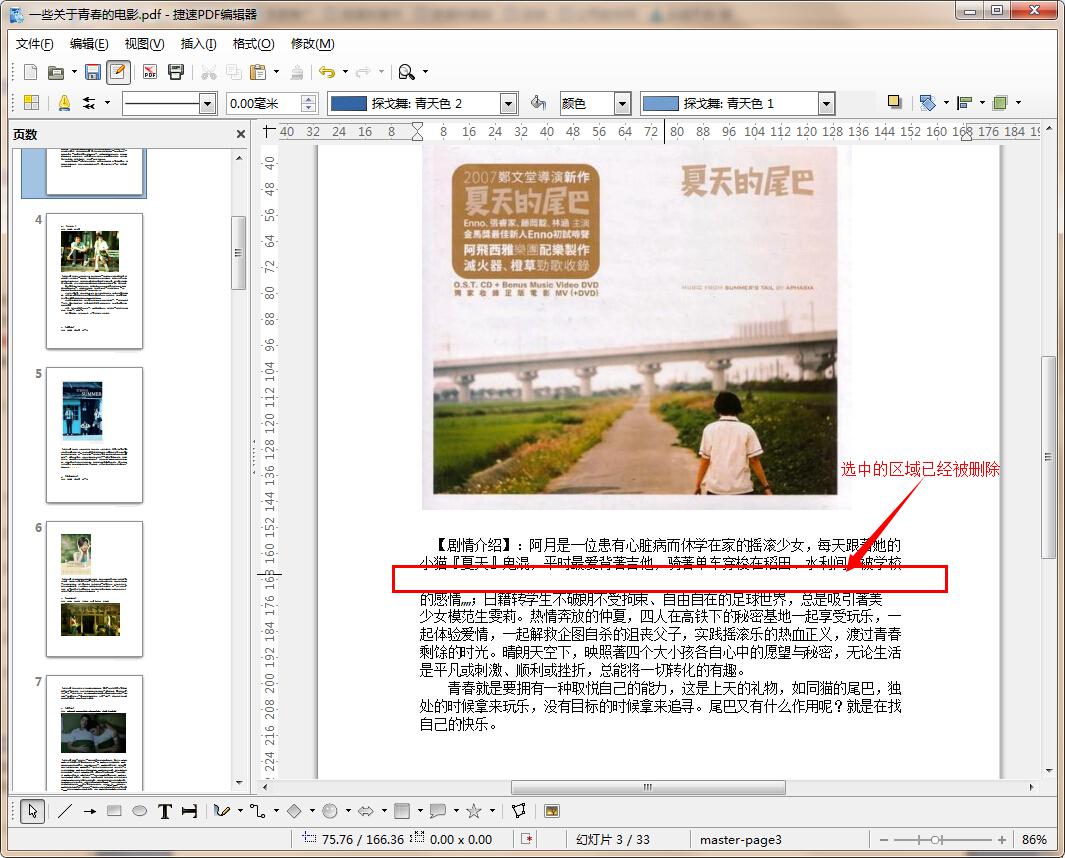
第五步,保存文件,然后大家就会发现pdf格式的文件已经被修改成功了,是不是非常简单啊!
